Win10如何禁止crossproxy.exe進程啟動?
Win10如何禁止crossproxy.exe進程啟動?相信很多用戶都發現了,在打開英雄聯盟或地下城與勇士等游戲時,任務管理器中就會出現一個名為“crossproxy.exe”的進程,那么這個crossproxy.exe是什么進程呢?其實crossproxy.exe是騰訊游戲中的一個視頻播放進程,它不僅會影響游戲的運行速度,還會占用我們的網絡資源,所以我們要阻止crossproxy.exe進程啟動。下面小編就給大家介紹Win10禁止crossproxy.exe進程啟動的操作方法。
具體步驟如下:
1、按下【Win+R】呼出運行,輸入gpedit.msc 點擊確定打開組策略;
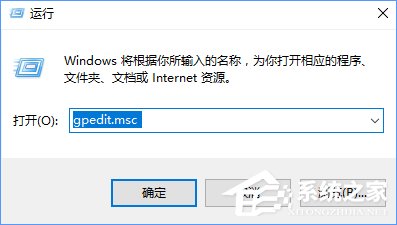
2、在組策略左側依次雙擊打開:用戶配置→管理模板→系統,在右側雙擊打開“不要運行指定的Windows應用程序” ;
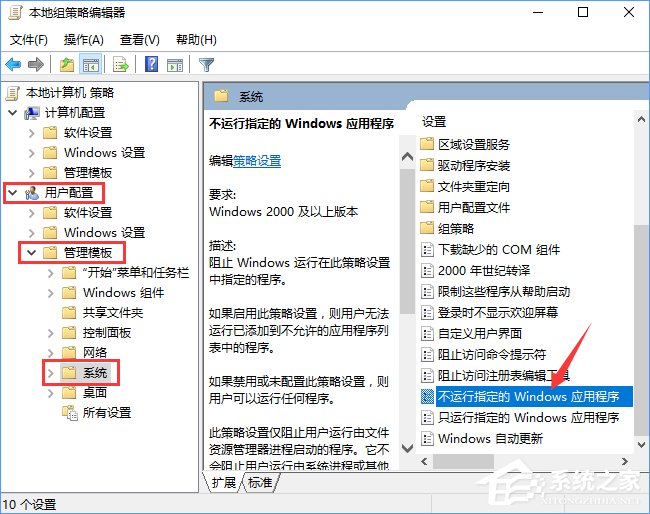
3、切換到任務管理器,在crossproxy.exe上單擊右鍵,選擇“打開文件所在的位置”;
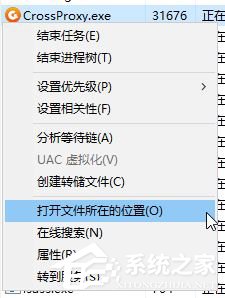
4、找到crossproxy.exe單擊右鍵,選擇【屬性】;
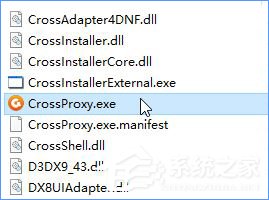
5、切換至“安全”選卡,復制下面【對象名稱】后面的現象路勁;
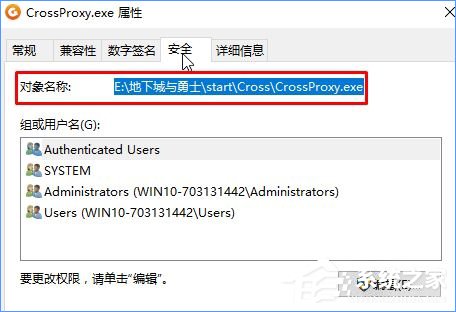
6、切換到組策略中的不要運行指定的Windows應用程序,點擊【已啟用】,然后點擊下面的【顯示】,如圖;
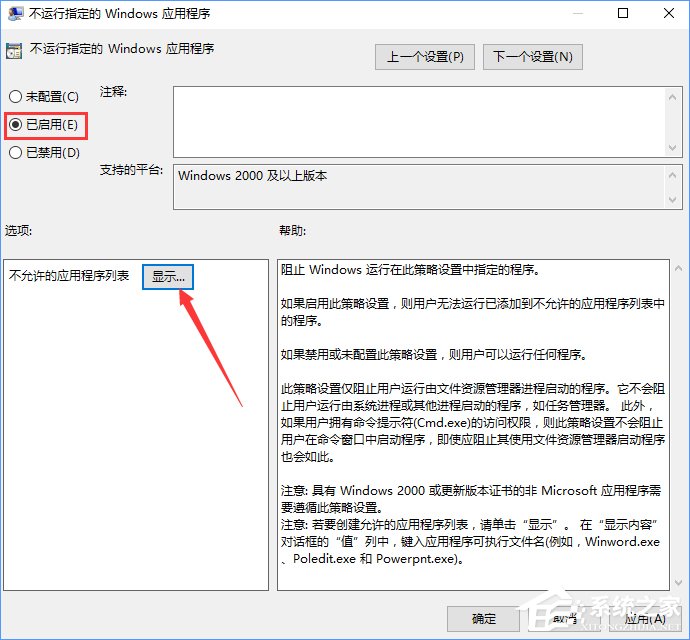
7、在顯示內容“值”框中輸入之前復制的路徑,點擊【確定】-【確定】即可!
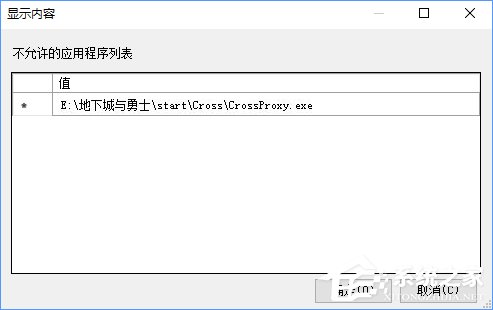
上述便是Win10禁止crossproxy.exe進程啟動的操作方法,喜歡玩英雄聯盟、地下城與勇士等大型游戲的伙伴,可以按照上述教程阻止crossproxy.exe進程啟動,游戲的運行速度將會加快哦!
相關文章:
1. Win10電腦玩使命召喚16打開就閃退怎么辦?2. 怎么安裝雙系統?win10穩定版和win11雙系統安裝圖文教程3. Win10系統中斷占用CPU高使用率怎么解決?4. Win8系統怎么設置電腦干凈啟動?Win8系統設置干凈啟動方法5. Win10桌面圖標大小怎么更改?Win10桌面圖標大小更改方法介紹6. Win10 C盤突然爆滿了怎么清理?小編教你不用軟件直接釋放10多個G!7. UOS應用商店不能用怎么辦? uos系統應用商店不能使用的解決辦法8. uos如何安裝微信? uos系統微信的安裝教程9. Win11桌面評估副本怎么去除 消除Win11右下角評估副本水印方法10. mac程序沒反應怎么辦 mac強制關閉程序的方法
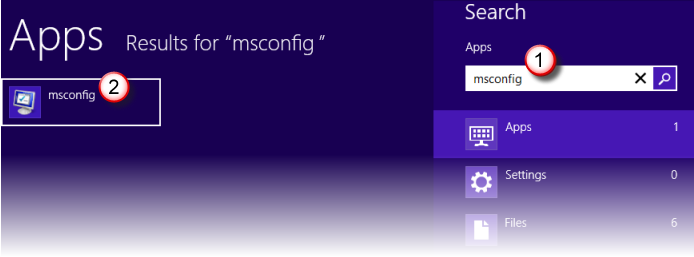
 網公網安備
網公網安備